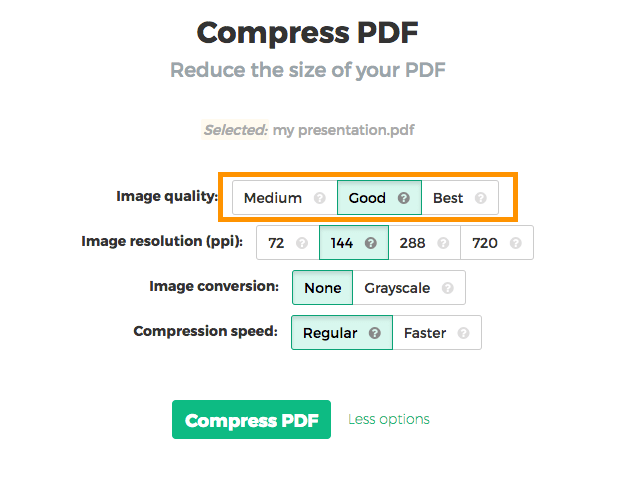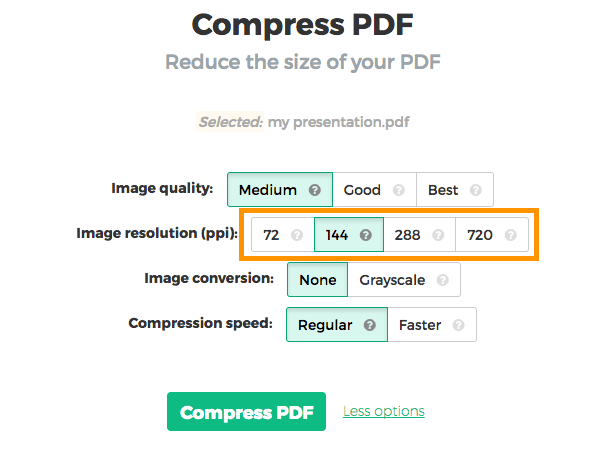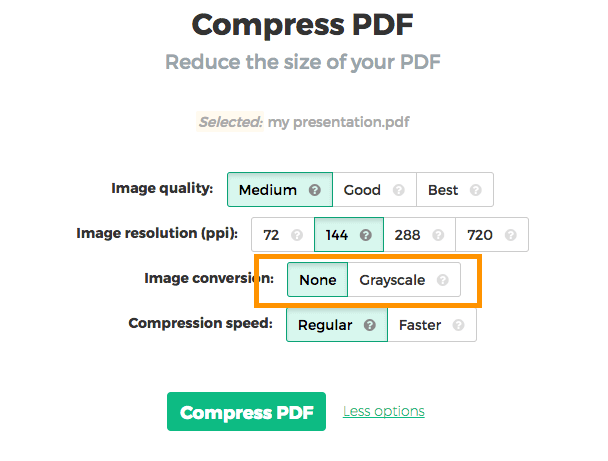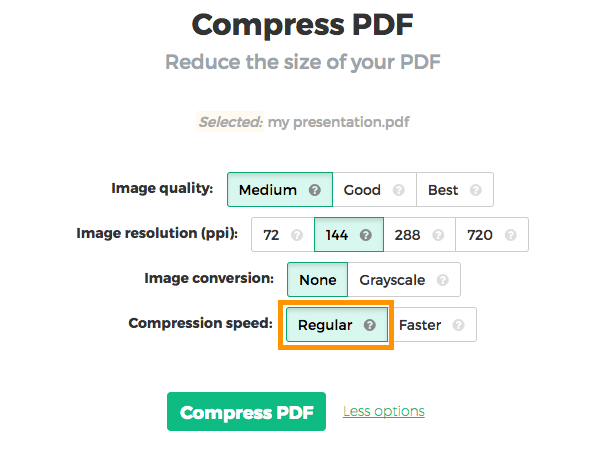Níže ukážeme, jak zmenšit jeden nebo více souborů PDF a snížit jejich velikost.
-
Nahrajte své soubory
Soubory jsou bezpečně nahrány přes šifrované připojení. Soubory zůstávají v bezpečí. Po zpracování jsou trvale smazány.
Raději byste své soubory nenahrávali a pracovali s nimi offline?
Try Sejda Desktop. Stejné funkce jako u online služby, a soubory nikdy neopustí váš počítač.Klikněte na 'Nahrát' a vyberte soubory z vašeho počítače.
Funguje také přetahování souborů na stránku.
Soubory z Dropboxu nebo Google Drive
Soubory PDF můžete vybrat také z Dropboxu nebo Google Drive.
Rozbalte 'Nahrát' a vyberte soubory.
-
Komprimovat PDF
Klikněte na tlačítko 'Komprimovat' a poté 'Stáhnout' váš komprimovaný PDF. Nebo klikněte na tlačítko 'Více možností' pro pokročilá nastavení.
Algoritmus komprese provádí následující:
- Optimalizuje obrázky
- Odstraní nepoužívané fonty a obrázky
-
Konfigurovat kvalitu obrázku
Obrázky jsou optimalizovány a uloženy s kvalitou obrazu JPEG 65 %.
To je perfektní pro většinu scénářů. Ale pokud to potřebujete, můžete nakonfigurovat lepší kvalitu pro optimalizované obrázky (i když velikost PDF bude větší).
V sekci 'kvalita obrázku' vyberte 'Dobrá' nebo 'Nejlepší'.
![]()
-
Rozlišení obrázku (PPI)
Při použití standardních nastavení jsou obrázky optimalizovány na rozlišení '72 PPI'.
Pracujete ve scénáři, kde je potřeba vyšší rozlišení obrazu? Klikněte na 'Více možností', poté vyberte '144 ppi', '288 ppi' nebo '720 ppi' jako maximální rozlišení obrazu PPI.
![]()
-
Obrázky ve stupních šedi
Pro menší velikosti PDF, když máte hodně obrázků, můžete převést obrázky do stupňů šedi.
Zde je příklad obrázku převedeného do stupňů šedi:
![]()
Pro použití této možnosti vyberte 'stupně šedi' jako 'převod obrázku'.
![]()
-
Rychlejší komprese PDF
Zpracování každého obrázku zabere čas. Dokument s mnoha obrázky bude trvat déle komprimovat.
Komprimace menších obrázků má malý vliv na celkovou velikost dokumentu. Větší obrázky jsou to, co chceme optimalizovat. Zvolte 'Rychlejší' a my přeskočíme menší obrázky a budeme komprimovat pouze ty větší, což ušetří čas.
![]()